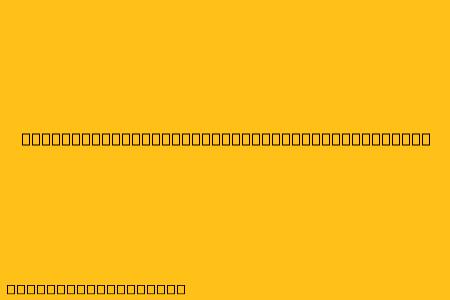Cara Menggunakan Scanner Brother ADS-2200
Brother ADS-2200 adalah scanner dokumen otomatis yang menawarkan kecepatan dan efisiensi tinggi. Berikut panduan langkah demi langkah untuk menggunakan scanner ini:
1. Persiapan
- Hubungkan scanner ke komputer: Gunakan kabel USB yang disertakan untuk menghubungkan scanner ke komputer Anda.
- Pastikan driver scanner sudah terinstal: Jika driver belum terinstal, Anda dapat mengunduhnya dari situs web Brother.
- Nyalakan scanner: Tekan tombol power pada scanner.
2. Memindai Dokumen
- Buka aplikasi Brother iPrint&Scan: Aplikasi ini biasanya sudah terinstal di komputer Anda. Anda juga dapat mengunduhnya dari situs web Brother jika diperlukan.
- Pilih mode pemindaian: Aplikasi Brother iPrint&Scan menyediakan berbagai mode pemindaian, seperti Pemindaian Dokumen, Pemindaian Gambar, dan Pemindaian Kartu Bisnis. Pilih mode yang sesuai dengan kebutuhan Anda.
- Letakkan dokumen di pengumpan otomatis: Pastikan dokumen terpasang dengan benar dan sejajar dengan panduan kertas.
- Mulai pemindaian: Klik tombol Mulai pada aplikasi Brother iPrint&Scan.
3. Mengatur Pengaturan Pemindaian
- Resolusi: Pilih resolusi yang diinginkan sesuai kebutuhan Anda. Resolusi yang lebih tinggi akan menghasilkan gambar yang lebih tajam, tetapi juga menghasilkan file yang lebih besar.
- Format file: Pilih format file yang diinginkan, seperti JPG, PDF, atau TIFF.
- Ukuran kertas: Pilih ukuran kertas yang sesuai dengan dokumen Anda.
- Warna: Pilih warna atau hitam putih sesuai kebutuhan.
- Orientasi: Pilih potret atau lanskap sesuai dengan dokumen Anda.
4. Menyimpan Hasil Pemindaian
- Simpan file: Setelah pemindaian selesai, Anda dapat menyimpan file ke komputer Anda.
- Kirim email: Anda juga dapat langsung mengirimkan hasil pemindaian melalui email.
- Cetak: Anda dapat mencetak hasil pemindaian langsung dari aplikasi Brother iPrint&Scan.
5. Pemeliharaan
- Bersihkan kaca scanner: Gunakan kain lembut dan sedikit air untuk membersihkan kaca scanner secara berkala.
- Bersihkan pengumpan otomatis: Buang kotoran dan serpihan kertas dari pengumpan secara teratur.
- Ganti roller pengumpan: Roller pengumpan dapat aus seiring waktu. Gantilah jika diperlukan.
Tips Tambahan
- Gunakan fitur "Pemindaian Dua Sisi" untuk memindai kedua sisi dokumen secara otomatis.
- Gunakan fitur "Pemindaian Multi-Halaman" untuk memindai beberapa halaman secara berurutan.
- Simpan hasil pemindaian ke folder yang ditentukan untuk memudahkan penemuan.
Kesimpulan
Dengan mengikuti langkah-langkah di atas, Anda dapat dengan mudah menggunakan scanner Brother ADS-2200 untuk memindai dokumen, foto, dan kartu bisnis dengan cepat dan efisien.